Sok felhasználó arról számolt be, hogy hibát lát, amikor az Outlook hiperhivatkozásaira kattintott. A rendszernek némi időbe telik, amíg betölti a weboldalt a böngészőbe. Ez azonban nem történik meg, és az alábbi hibaüzenet jelenik meg.
Szervezeti szabályzata megakadályozza, hogy ezt a műveletet elvégezzük Ön helyett. További információért forduljon az ügyfélszolgálathoz
vagy
Ezt a műveletet a számítógépen érvényben lévő korlátozások miatt törölték. Kérjük, forduljon a rendszergazdához.
Tegyük fel, hogy telepítette a Chrome-ot a rendszerére, és beállította alapértelmezett böngészőként. Valamilyen oknál fogva eltávolítja ezt a böngészőt a rendszeréből. Azonban elfelejtett beállítani egy alkalmazást alapértelmezett böngészőként. Ebben az esetben a fenti hiba jelenik meg.
A hiba lehetséges okai a következők:
- Változások az Edge és az Outlook alapértelmezett beállításaiban.
- Változások a HTML-fájl társításában.
- Az Internet Explorer eltávolítása az opcionális szolgáltatások közül.
Ebben a cikkben felsoroltunk néhány javítást a hiba kiküszöbölésére.
Tartalomjegyzék
1. javítás: Állítsa be a HTML-fájltársítást a Registry segítségével
1. Nyissa meg a Futtatás párbeszédablakot a segítségével Windows+R.
2. típus regedit és ütött Belép.

3. Az engedélyeket kérő UAC ablakban kattintson a gombra Igen.
4. Megnyílik a Rendszerleíróadatbázis-szerkesztő ablak.
Jegyzet: Bármilyen változtatás előtt javasolt biztonsági másolatot készíteni a beállításkulcsokról. A rendszerleíró adatbázis szerkesztése kockázatos, és a legkisebb hibával is károsíthatja a rendszert. A biztonsági másolat készítéséhez lépjen a következőre: Fájl > Exportálás > Adjon meg egy kívánt nevet > Mentés.
5. A felső keresősávban másolja be a következőket.
HKEY_CLASSES_ROOT\.html
6. A jobb oldalon, dupla kattintás a (Alapértelmezett) kulcs.
7. Állítsa be az értéket html fájl.
8. Kattintson RENDBEN.

5. Zárja be a rendszerleíróadatbázis-szerkesztőt és indítsa újra a rendszert.
2. javítás: Győződjön meg arról, hogy az Internet Explorer mód megtalálható az opcionális szolgáltatások között
Bár az Internet Explorert nem használják túl sokat, az Internet Explorer eltávolítása mód ismerten okozza ezt a hibát.
1. Nyisd ki Futtassa a párbeszédpanelt segítségével Windows+R.
2. Írja be a parancsot ms-beállítások: és nyomja meg Belép.
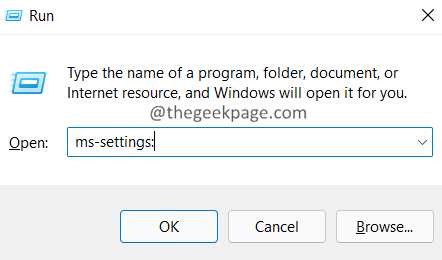
3. A bal oldalon kattintson a gombra Alkalmazások elemre.
4. A jobb oldalon válasszon Választható funkciók.
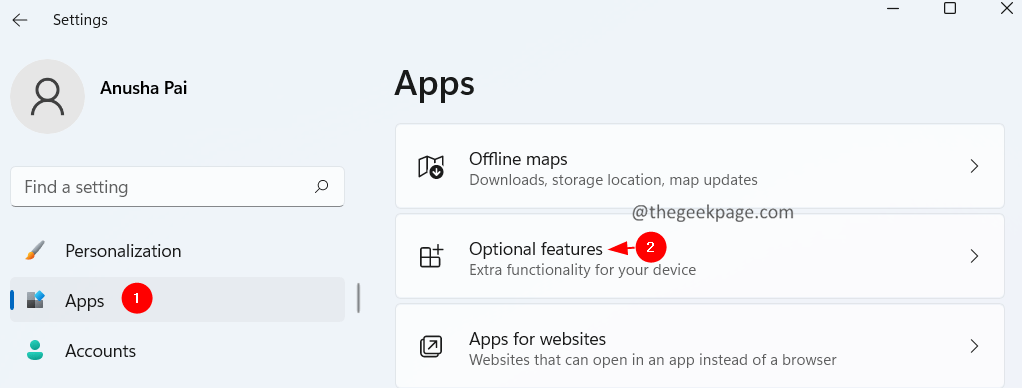
5. A Telepített szolgáltatások alatt győződjön meg arról, hogy látja Internet Explorer mód.
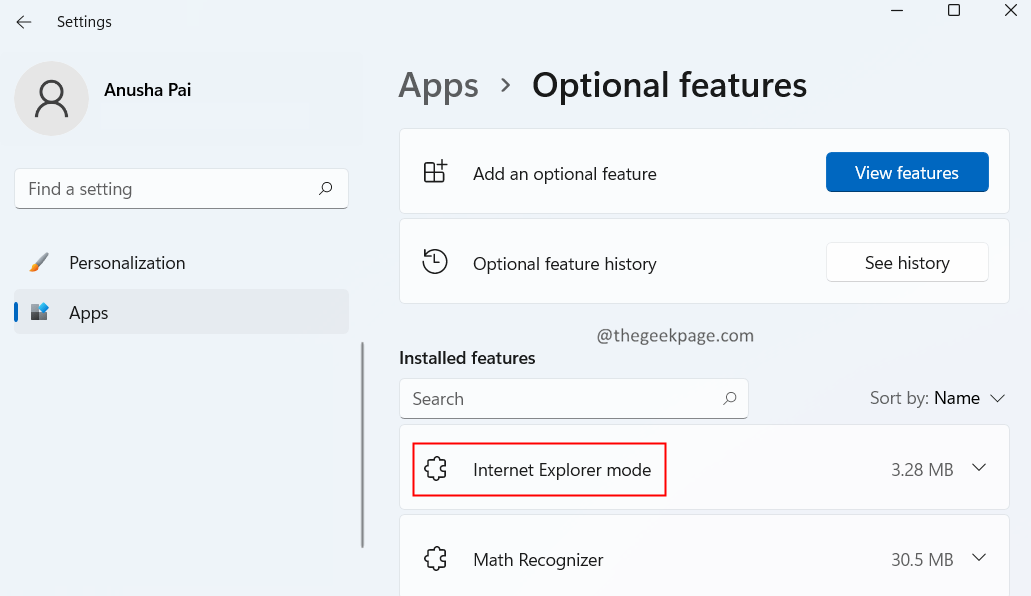
6. Ha nem találja a felsorolt szolgáltatást, kattintson a Funkciók megtekintése gomb.
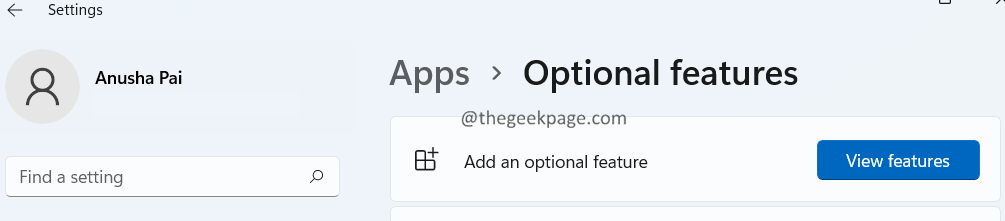
7. Megnyílik az Opcionális szolgáltatás hozzáadása párbeszédpanel. Keresse meg az Internet Explorer módot, és telepítse a rendszerére.

3. javítás: Legyen az Outlook alapértelmezett alkalmazás a Mail számára
1. Nyisd ki Futtassa a párbeszédpanelt segítségével Windows+R.
2. típus ms-settings: alapértelmezett alkalmazások és nyomja meg Belép.
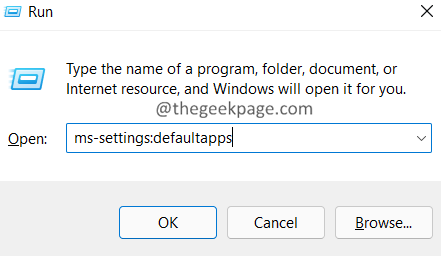
3. A keresőmezőbe írja be Levél és nyomja meg Belép.
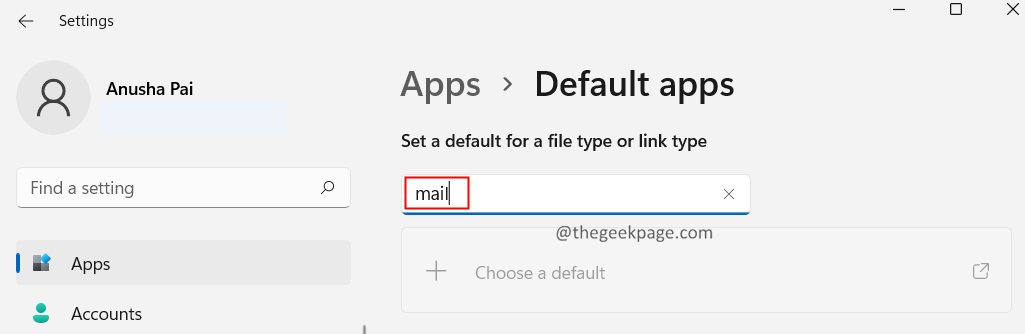
4. Győződjön meg arról, hogy az alapértelmezett alkalmazás a Outlook.
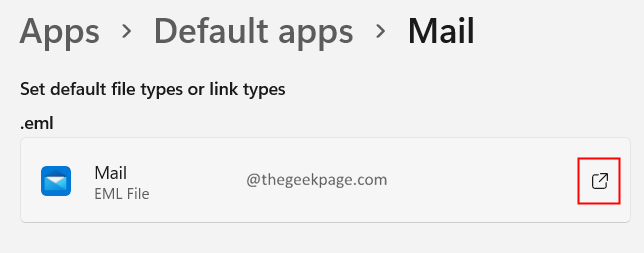
5. Ha nem, kattintson a mellette lévő nyílra, és válassza ki Outlook, és kattintson rá RENDBEN.
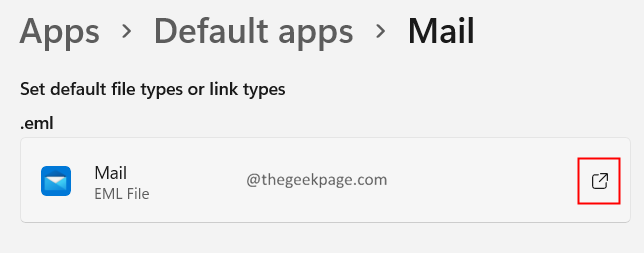
4. javítás: Állítsa vissza az Edge-t alapértelmezettre, és tegye alapértelmezett böngészővé.
Egyes felhasználók arról számoltak be, hogy az Edge visszaállítása megoldja a problémát.
1. Nyissa meg a Microsoft Edge-t.
2. A felső sávban másolja be az alábbi helyet.
edge://settings/resetProfileSettings
3. Kattintson Visszaállítás.

4. Nyissa meg az Edge-et, és másolja be a következőket a böngésző keresősávjába.
edge://settings/defaultBrowser
5. Kattintson a Tedd alapértelmezetté gomb.
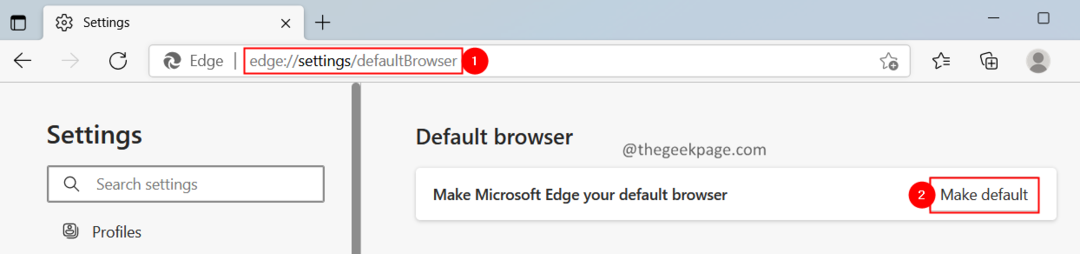
Ez minden.
Reméljük, hogy ez a cikk informatív volt. Köszönöm, hogy elolvasta.
Kérjük, írjon megjegyzést, és tudassa velünk a hasznosnak talált javítást.


